如何把电脑桌面图标全部隐藏 桌面所有图标隐藏方法
更新时间:2024-04-18 10:44:04作者:xiaoliu
在日常使用电脑的过程中,桌面上的图标可能会显得杂乱无章,影响用户的使用体验,如果您想让桌面变得更简洁,可以尝试隐藏所有的桌面图标。通过一些简单的操作,您可以轻松实现隐藏桌面图标的目的,让您的桌面更加整洁、清爽。接下来让我们一起了解如何隐藏电脑桌面上的所有图标。
具体步骤:
1.首先,我们可以右键点击桌面空白部分,任意一点即可,如图所示

2.然后我们可以将鼠标移至查看处
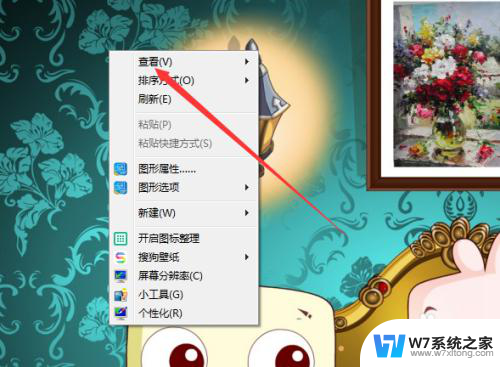
3.然后将显示桌面图标取消勾选
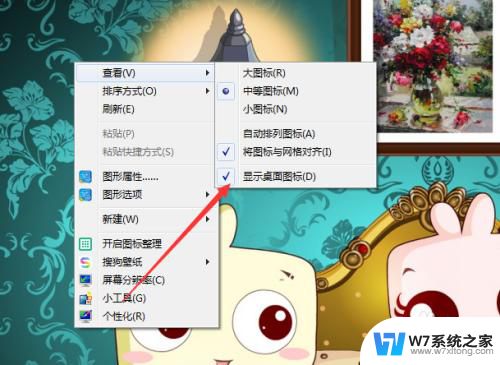
4.然后就可以看到自己的桌面没有什么图标啦,如图所示

5.同样的,假如我们要显示桌面图标的话。点击显示桌面图标的话就可以啦
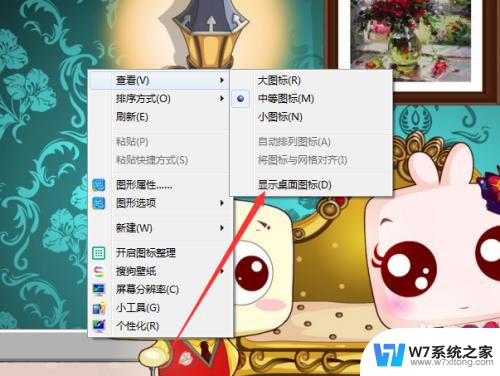
以上是如何隐藏所有电脑桌面图标的方法,如果你遇到这种情况,可以按照以上步骤解决,非常简单快速。
如何把电脑桌面图标全部隐藏 桌面所有图标隐藏方法相关教程
-
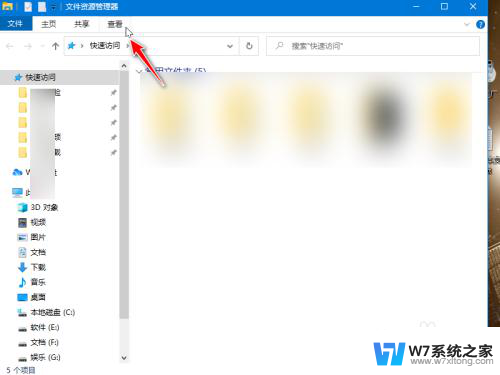 电脑隐藏桌面图标怎么恢复 电脑桌面图标隐藏 找回方法
电脑隐藏桌面图标怎么恢复 电脑桌面图标隐藏 找回方法2024-04-22
-
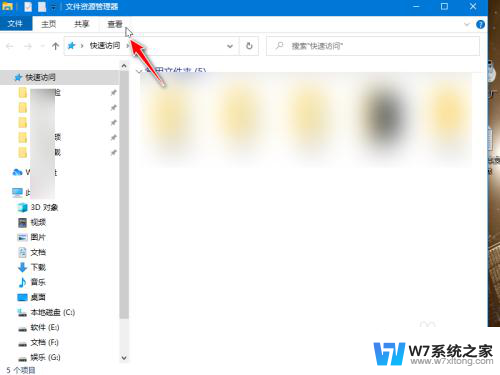 图标被隐藏了怎么找出来 电脑桌面图标隐藏怎么找回
图标被隐藏了怎么找出来 电脑桌面图标隐藏怎么找回2024-08-02
-
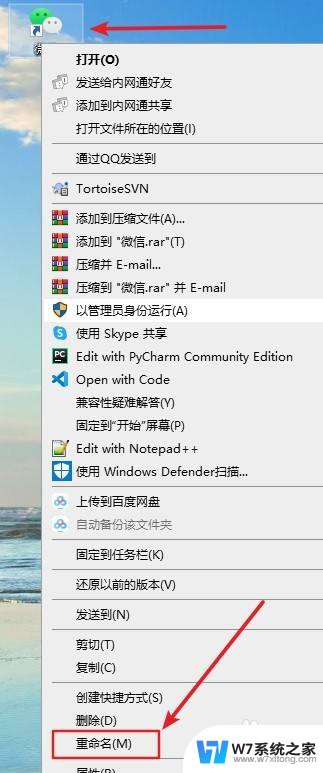 怎样把桌面上的微信隐藏起来 如何把电脑桌面的微信图标隐藏
怎样把桌面上的微信隐藏起来 如何把电脑桌面的微信图标隐藏2024-04-26
-
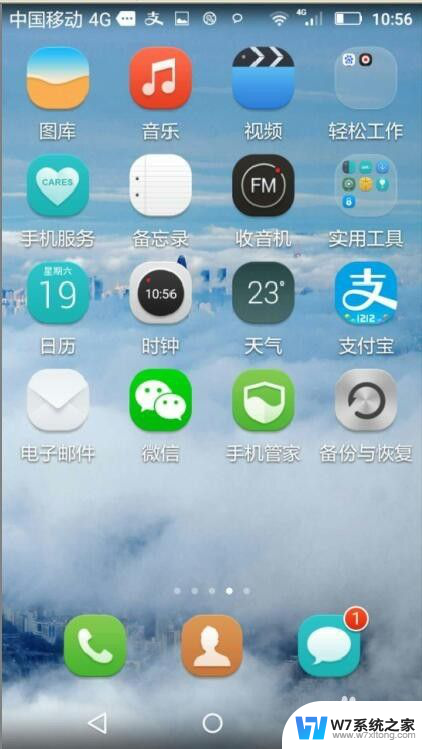 华为手机怎样把桌面微信隐藏 华为手机隐藏桌面图标的步骤
华为手机怎样把桌面微信隐藏 华为手机隐藏桌面图标的步骤2024-02-20
- 电脑屏幕隐藏的图标怎么还原 如何恢复电脑隐藏的图标到桌面
- 微信图标怎样桌面隐藏起来 怎样隐藏电脑任务栏上的微信图标
- 桌面app怎么隐藏 怎样将电脑桌面上的应用程序隐藏
- 电脑软件的小箭头图标怎么去掉 如何隐藏桌面图标的快捷箭头
- 苹果桌面图标隐藏了怎么恢复 苹果手机桌面图标消失了怎么恢复
- 苹果手机桌面app图标隐藏了怎么恢复 苹果手机应用隐藏教程
- 电脑突然没有蓝牙功能了 电脑蓝牙连接功能不见了
- 耳机连电脑没有麦克风 耳机插电脑只有声音没有麦克风
- 单元格如何设置下拉框选项 Excel单元格下拉选项设置方法
- 电脑怎么看有没有固态硬盘 怎么辨别电脑中的固态硬盘
- 苹果11怎么截屏截长图 苹果11手机截长图方法
- 右击鼠标没有新建选项 Windows电脑鼠标右键没有新建文件夹选项
电脑教程推荐
- 1 单元格如何设置下拉框选项 Excel单元格下拉选项设置方法
- 2 电脑怎么看有没有固态硬盘 怎么辨别电脑中的固态硬盘
- 3 右击鼠标没有新建选项 Windows电脑鼠标右键没有新建文件夹选项
- 4 华为智慧屏在哪里打开 华为手机智慧识屏如何开启
- 5 压缩文件电脑怎么解压 压缩文件夹解压软件
- 6 微博怎么删除最近访问记录 微博经常访问列表删除方法
- 7 微信图标没有了怎么办 微信图标不见了怎么办
- 8 windows81企业版激活密钥 win8.1企业版密钥激活步骤
- 9 比windows不是正版怎么办 电脑显示此windows副本不是正版怎么办
- 10 网络连接正常但无法上网是什么原因 电脑显示网络连接成功但无法上网